iPod touch/iPhone/iPadのSafariから登録する
iPod touch/iPhone/iPadのSafariから「Hulu」の公式サイトにアクセスし、アカウント登録することも可能です。
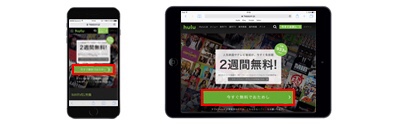
2. 支払い方法を選択して登録を開始する
支払い方法の選択画面が表示される場合は、支払い方法を選択して登録を開始します。
Huluでは下記の支払い方法が選択できます。
■ クレジットカード
■ キャリア決済(ドコモ/au/ソフトバンク)
■ PayPal
■ Huluチケット
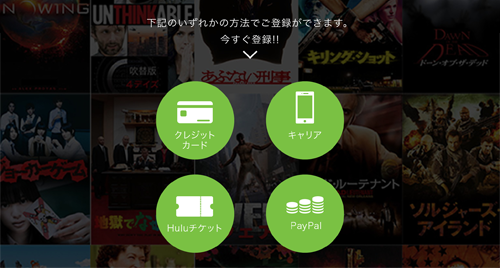
3. アカウント情報を入力する
メールアドレスや(任意の)パスワード、名前などのアカウント情報を入力します。なお、ここで登録した「メールアドレス/パスワード」がログインIDとなり、Huluにログインする際に必要になるので忘れないように注意して下さい。
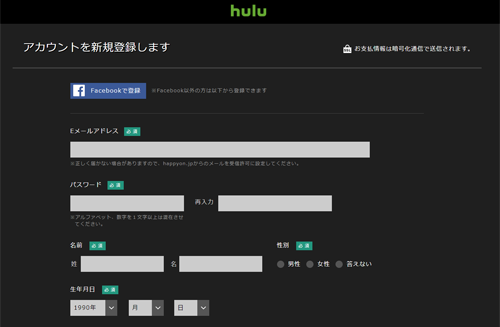
4. 支払い情報を入力・登録する
選択した支払い方法の情報を入力・登録します。クレジットカードを選択した場合は「カード番号」「有効期限」「セキュリティーコード」を入力し、「2週間の無料トライアルを開始」をタップします。キャリア決済を選択した場合は、各社のID/パスワードを入力してログイン・登録します。
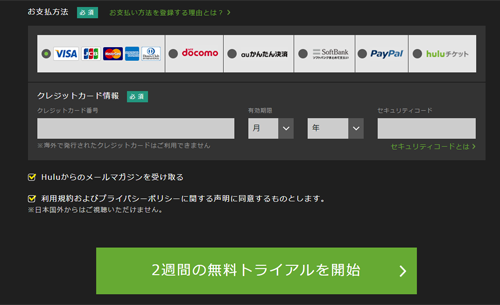
5. Huluのアカウント登録・作成が完了する
アカウント・決済方法の登録が完了すると、2週間の無料トライアル期間が開始されます。PCブラウザやアプリから、登録した「メールアドレス」「パスワード」を利用してHuluを視聴できます。
画面右上のアイコン(名前)から「アカウント」を選択することでアカウント画面を表示できます。「請求内容」に記載されている日付の前日までに解約することで、無料トライアルのみで終了することができます。無料トライアル中に解約する場合は、費用はかかりません。

IDとして登録したメールアドレスの確認・承認をする
アカウントの作成が完了すると、登録したメールアドレスに確認のメールが送信されます。本文内のリンクをクリックしてメールアドレスの承認を行います。
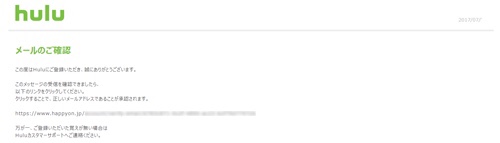

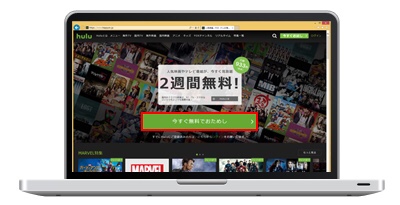




コメントを残す